Samsung i7500 初體驗
Samsung Galaxy/i7500是Samsung推出的第一支Android手機,其中的特色包含採用AMOLED的螢幕,使得色彩的表現更為漂亮,在來就是內建高達8GB的容量,可以將許許多多的多媒體檔案放在手機裡,隨身帶著走,再來還有500萬畫素的相機,也是市面上主流的規格,同時還配備LED閃燈,可以在光線不足的情況下也可以拍出好照片。
外觀介紹
Samsung Galaxy/i7500採用無鍵盤的設計,所以更顯得輕薄。
Samsung i7500上的按鍵,共有六個,下方為撥出與掛斷,上方為MENU與BACK,HOME鍵在BACK與掛斷鍵的中間,在中間的按鍵為四向鍵與OK鍵。
在機身的左側是音量調整的按鈕,可以直接調整音量的大小聲。
在機身的右側為HOLD鍵與拍照鍵,透過拍照鍵,可以直接呼叫Android的攝影機應用程式,這樣一來就不用再透過觸控螢幕來拍照,與一般的照相習慣相當的類似。
在機身後面除了相機鏡頭外,還有配備喇叭,所以在使用擴音的功能時可以更加的清晰。
除了上述的配備之外,Samsung Galaxy/i7500還有配備3.5mm的耳機孔,如此一來我們就可以很方便的使用自己的耳機來聆聽音樂。
另外Samsung Galaxy/i7500比較特殊一點的地方就是內建光源感應器,在聽筒的旁邊,可以根據環境的光源,自動地調整螢幕亮度。
Samsung Galaxy/i7500初體驗
在第一次開機時,Samsung Galaxy/i7500會進行初始化的動作,這段過程大約需要1分鐘左右,初始化結束後,就可以開始使用手機。
初始化完畢後,就可以看到熟悉的Android桌面以及應用程式,因為這一次Samsung Galaxy/i7500是與台灣大哥大合作,所以還內建了match行動網的服務,透過match行動網可以快速的存取台灣大哥大的服務。
接下來就是要設定Samsung Galaxy/i7500與Google帳號綁定,這樣才能發揮Android系統強大的能力。一開始會有關於Google帳號的說明,我們按下下一步就可以進入設定。
接下來會詢問是否已經擁有Google帳號,如果已經有Google帳號可以直接點選登入,或是可以使用建立來建立一個Google帳號,這裡我們選擇登入,輸入已經存在的Google帳號。
接下來就輸入Google帳號與密碼,因為Samsung Galaxy/i7500沒有實體鍵盤,所以會使用虛擬鍵盤的方式輸入,只要在螢幕上的鍵盤點選就可以輸入文字了。
輸入完後,點選登入就可以進行Google帳號的綁定,其中有一點要注意,在登入的過程要有網路連線的能力,像是使用Wi-Fi或是3G上網,這樣才能成功完成Google帳號的綁定。
綁定完成後,就會自動與Google的服務同步,像是同步Gmail,這裡會需要一些時間,會根據你的Gmail的郵件數量而定,大約3~5分鐘不等。
同步完成後,就會顯示出Gmail信箱裡面的電子郵件了。








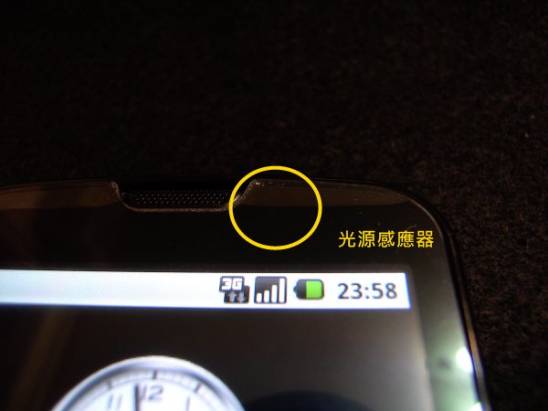


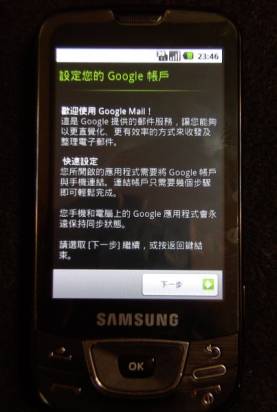
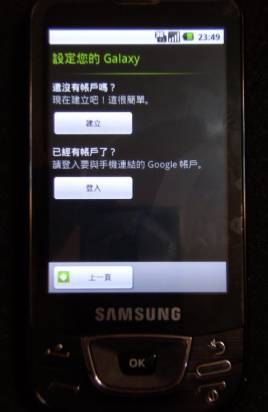

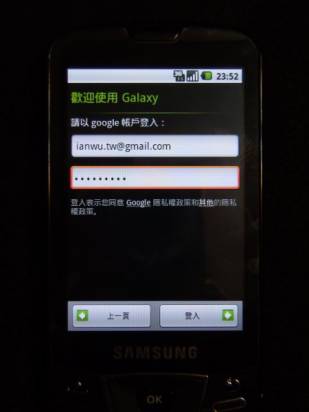

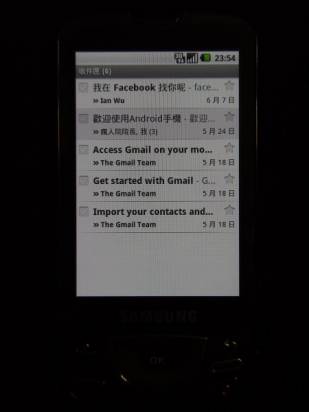
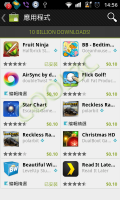













![[Dimension]超神奇的3D街景,利用擴增實境技術還可以體會肉眼看不到的4D 畫作](https://www.iarticlesnet.com/pub/img/article/8948/1403834373322_xs.jpg)







![[音響研究室] 你知道真空管是怎麼製造出來的嗎?他可是純手工的「高科技」產品喔!](https://www.iarticlesnet.com/pub/img/article/68201/1418908825703_s.jpg)



